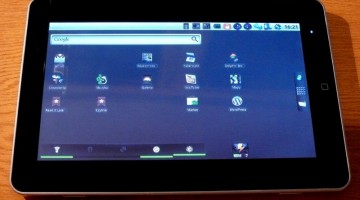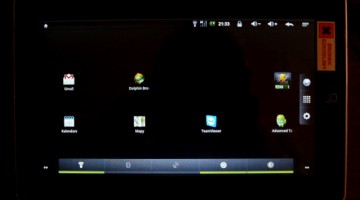Vážené dámy a pánové, vážení přítomní!
Zapraszam do zapoznania się z pierwszym na mojej stronie wpisem gościnnym!
Będzie to wpis dotyczący możliwości zainstalowania na tablecie Zenithink ZT-180 systemu Debian!
Autorem gościnnego wpisu jest Jacek, którego zaprosiłem do współpracy po Jego komentarzu sprzed kilku dni do wpisu Zenithink ZT-180 – update Android 2.2 (0324 & 0328).
Instalacja Debiana na tablecie Zenithink ZT-180
Czego potrzebujemy?
Dowolnej dystrybucji linuxa LiveCD. Ja użyłem Parted Magic.
Karty mikroSD – im szybsza i większa, tym lepsza.
Paczki można pobrać z http://www.slatedroid.com/topic/21689-project-project-linux-reborn-beta-3-released/ (wersja 1 & 2 przetestowane) (aktualizacja linku 11.11.2011)
Kernela dla ZT-180 1024×600 z http://www.mediafire.com/?9pk0ppl49hxu9o1 (w paczce znajduje się również plik dla ZT-180 1024×576).
Wiedzieć co robią polecenia mount i umount w Linuksie i je rozumieć.
Zaczynamy:
- Aktualizujemy Androida do wersji, która ma możliwość aktualizacji z karty mikroSD!!
- Wkładamy kartę mikroSD do czytnika i włączamy Linuxa (podczas rozruchu systemu warto wybrać lokalizację polską wówczas Linux będzie komunikował się po polsku)
- Jeżeli będzie to dystrybucja Parted Magic, to z lewej strony ekranu jest ikona programu: Edytor partycji. Usuwamy wszystkie partycje z karty mikroSD i tworzymy partycję FAT32 oraz minimum 1 GB partycję ext2 lub ext3 (system plików ext3 jest nowszą wersją ext2). Utworzonych partycji nie trzeba formatować. Dotyczy to oczywiście programu Gparted.
- Na partycji FAT32 w katalogu głównym należy utworzyć katalog zt-update.
- Do katalogu zt-update kopiujemy plik ZT_Bx.boot.
- Wyjmujemy w bezpieczny sposób kartę, wkładamy do tabletu i aktualizujemy tablet.
- Przenosimy kartę do czytnika, podłączamy do komputera i usuwamy plik ZT_Bx.boot z katalogu zt-update.
- Do katalogu zt-update kopiujemy właściwy dla naszego tabletu plik zImage_adb
- Otwieramy katalog, do którego zamontowany jest system plików ext3 i wykonujemy polecenie: tar -jxf /ścieżka/do/zt180-debian-v1.0.tar.bz2
- Wyjmujemy w bezpieczny sposób kartę i przenosimy kartę do tabletu.
- Aktualizujemy tablet. Po restarcie tabletu prawym przyciskiem wybieramy system:
- „Android mass storage” —-> Android
- „Android adb” —> Linux
Moje dotychczasowe spostrzeżenia:
Linuks uruchamia się i wyłącza wolniej.
Jest kłopot z padem (działa mało precyzyjnie mimo kalibracji)!
Brak lokalizacji polskich dla XFCE.
Brakuje kilku przydatnych programów, które znajdują się standardowo w dystrybucjach.
Jacek
Mam nadzieję, że wpis okaże się dla was interesujący i przydatny! Jestem też ciekaw Waszej opinii – co myślicie, o takich wpisach gościnnych?